คุณสามารถเพิ่มแอพใดก็ได้ในเมนูบริบทใหม่ตัวเลือก มันค่อนข้างง่ายที่จะทำแม้ว่าจะต้องมีการแก้ไขรีจิสทรีของ Windows มีแอปที่อนุญาตให้คุณแก้ไขเมนูบริบทผ่าน GUI และหากคุณไม่สะดวกที่จะเข้าไปแก้ไขรีจิสทรีพวกเขาจะเป็นทางเลือกที่ดี ส่วนใหญ่แล้วการแก้ไขรีจิสทรีและแอปเหล่านี้ทำงานได้ดียกเว้นเมื่อคุณต้องการเพิ่ม Photoshop ลงในตัวเลือกเมนูบริบทใหม่
ด้วย Photoshop คุณสามารถสร้างประเภทต่าง ๆ ได้ไฟล์คือไฟล์ที่มีขนาดผ้าใบแตกต่างกัน ไม่มีขนาดผ้าใบเริ่มต้นใน Photoshop และสำหรับไฟล์ใหม่แต่ละไฟล์ที่คุณสร้างขึ้นคุณต้องระบุขนาดของ Canvas ของคุณก่อน นี่คือสิ่งที่ป้องกันไม่ให้แอปเพิ่มไปยังตัวเลือกเมนูบริบทใหม่ผ่านเทคนิคปกติ นี่คือวิธีการทำให้มันใช้งานได้
เทมเพลต Photoshop
เพื่อที่จะเพิ่ม Photoshop ลงในเมนูบริบทใหม่ตัวเลือกคุณต้องสร้างไฟล์เทมเพลต ไฟล์เทมเพลตนั้นเป็นไฟล์ Photoshop ธรรมดาที่ไม่มีอะไรในนั้นยกเว้นเลเยอร์หนึ่งที่มีขนาดผ้าใบล่วงหน้าที่คุณจะตั้งค่า
เปิด Photoshop และสร้างไฟล์ใหม่ เลือกขนาดผืนผ้าใบแล้วบันทึกเป็นแบบ PSD ตั้งชื่ออะไรก็ได้ ไม่สำคัญว่าจะเรียกชื่ออะไรเนื่องจากชื่อจะไม่ปรากฏในตัวเลือกใหม่ในเมนูบริบท

เมื่อคุณสร้างไฟล์แล้วให้เปิดตำแหน่งต่อไปนี้แล้ววางลงที่นั่น คุณจะต้องมีสิทธิ์ของผู้ดูแลระบบในการทำเช่นนี้
C:WindowsShellNew
แก้ไข Windows Registry
เปิดตัวแก้ไขรีจิสทรีและไปที่ตำแหน่งต่อไปนี้
ComputerHKEY_CLASSES_ROOT.psd
ขยายคีย์. psd ควรมีคีย์ ShellNew อยู่ข้างใต้ หากไม่มีอยู่ให้สร้างขึ้นโดยคลิกขวาที่ปุ่ม. psd และเลือกใหม่> คีย์จากเมนูบริบท
เมื่อคุณสร้าง ShellKey แล้วให้คลิกขวาภายในบานหน้าต่างด้านขวาและเลือกใหม่> ค่าสตริง ตั้งชื่อค่านี้ NullFile
คลิกขวาอีกครั้งภายในบานหน้าต่างด้านขวาและเลือกใหม่> ค่าสตริง ตั้งชื่อค่านี้ FileName ดับเบิลคลิกแล้วป้อนพา ธ ที่สมบูรณ์ไปยังไฟล์เทมเพลตที่คุณย้ายไปยังโฟลเดอร์ C: WindowsShellNew มันควรมีลักษณะเช่น;
C:WindowsSHELLNEWTemplateFileName.psd
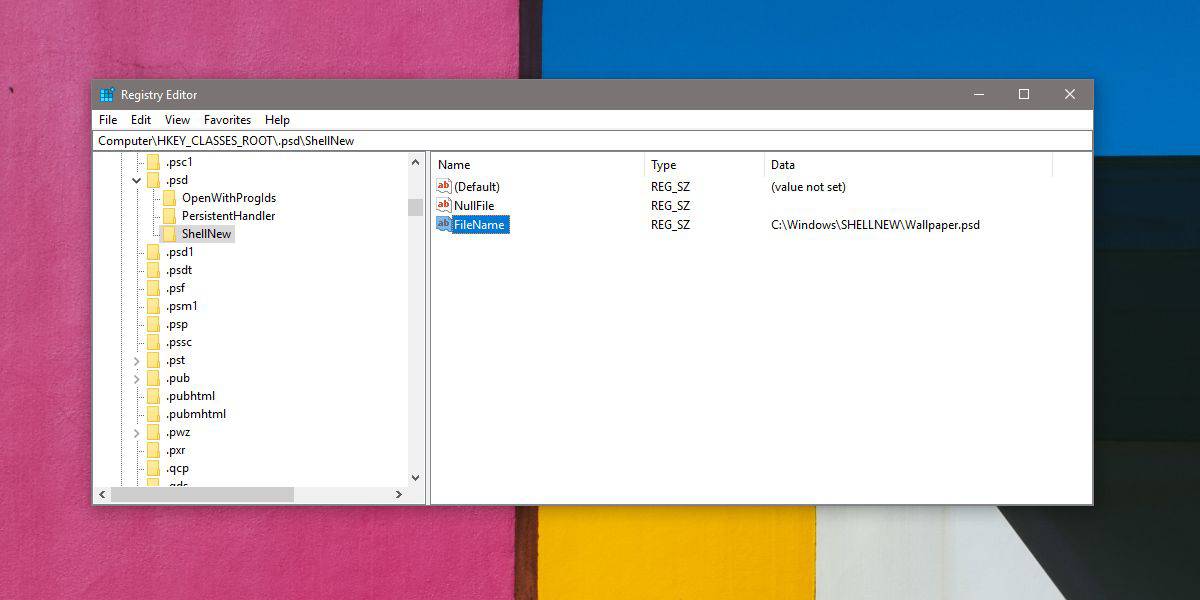
เมื่อดำเนินการเสร็จแล้วให้ปิดรีจิสทรีแล้วคลิกขวาที่ตำแหน่งใด ๆ ตัวเลือกใหม่ในเมนูบริบทจะแสดงรายการ Photoshop เป็นตัวเลือก หากไม่ปรากฏขึ้นให้รีสตาร์ท File Explorer
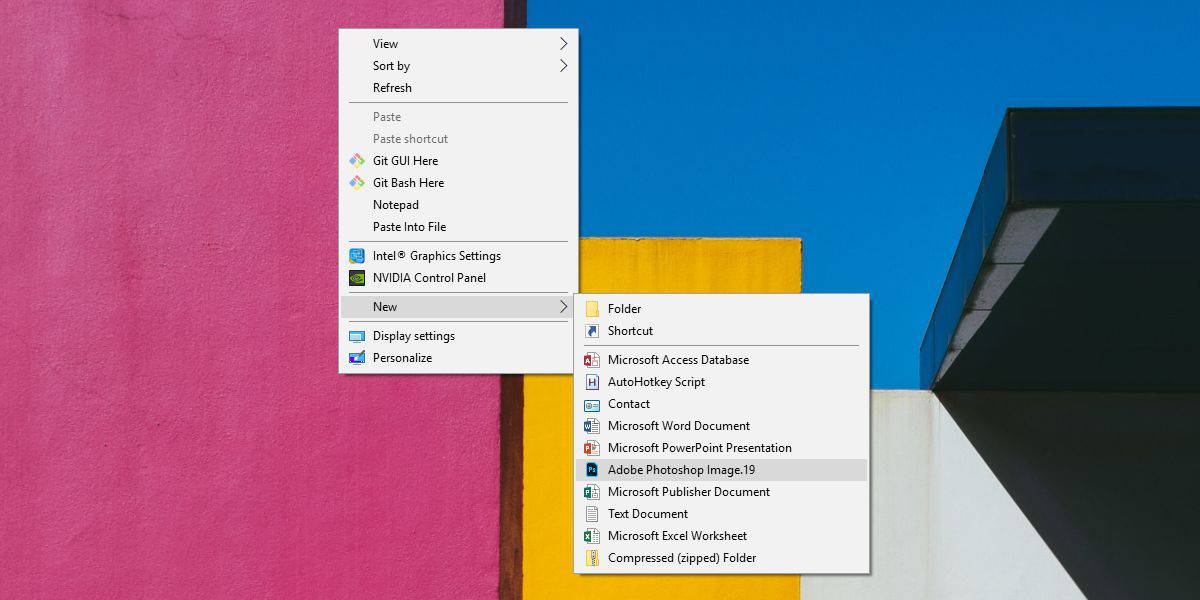
หากต้องการเริ่ม File Explorer ใหม่ให้เปิดตัวจัดการงานและมองหา Windows Explorer บนแท็บกระบวนการ เลือกและคลิกปุ่มรีสตาร์ทที่ด้านล่าง













ความคิดเห็น